Una guía para jobcosting y facturación
La pestaña jobcosting muestra todos los costos y las ganancias. Esto permite tener un resumen de la rentabilidad del embarque.
- El costo y la ganancia se basa en los conjuntos de datos maestros: tipo de actividad, tipo de cobro y tarifas, y estos se aplican de acuerdo con la naturaleza del embarque, por ejemplo, de los Incoterms empleados y el peso a cobrar del embarque.
- Las cifras de jobcosting se generan de forma automática con la entrada de los vouchers y la salid de las facturas y las notas de crédito. Los gastos y las acumulaciones de ganancias también pueden insertarse de forma manual en el jobcosting, pero se pretende que el jobcosting suceda de forma automática principalmente.
Cómo iniciar
- Entre al módulo donde se encuentra el embarque (p. ej., Exportación aérea). En este ejemplo, vamos a crear el jobcosting y la factura para este embarque.
- Haga doble clic en el embarque en el resumen y vaya a la pestaña jobcosting.
- En jobcosting añadimos ingresos y costos para el embarque. Para cada ingreso que vamos a cobrarle al cliente, lo añadimos con New Income (1), y para cada costo de los proveedores es Costo nuevo (2).
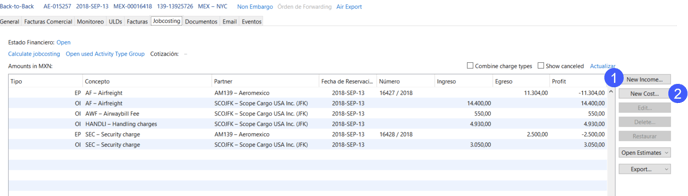
- Para añadir un new income o costo, debe introducir la siguiente información:
New Income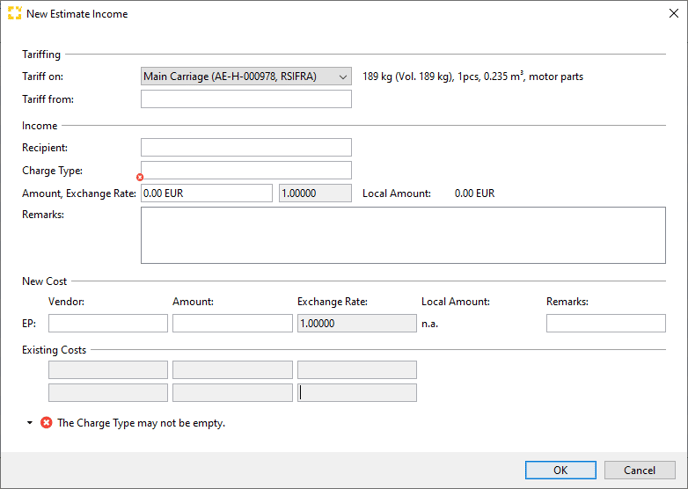
Costo nuevo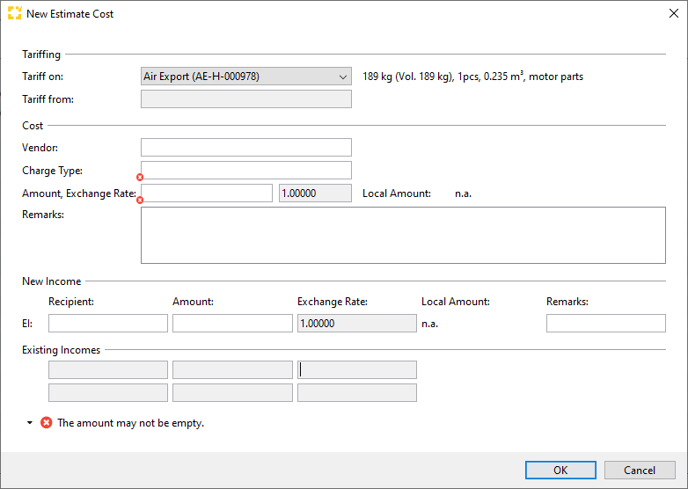
- Después de introducir los datos y hacer clic en OK se añadirá la línea al jobcosting.
- Una vez que tenemos todos los ingresos y los costos, vaya a la pestaña Facturas (del embarque) en la parte inferior de la lista de facturas seleccione Nueva... > Nueva factura saliente.
Después de entrar a la ventana Factura saliente, Scope sugerirá automáticamente cuáles son las estimaciones disponibles (haga clic en el botón Estimaciones).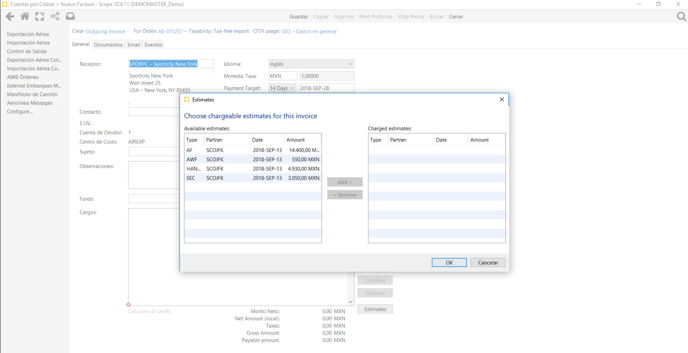
- Selecciónelas o añádalas y aparecerán en la lista de cobros.
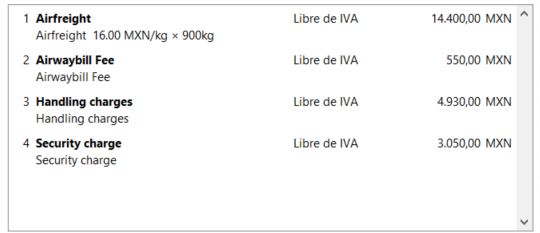
Cada línea de cobro se puede editar para hacer cambios, por ejemplo, cambiar el tipo de impuesto o la tasa de cambio. - Una vez que se verifica toda la información, guarde la factura haciendo clic en Guardar en el menú superior.
- Una vez que se guarda la factura, puede seleccionar imprimir Proforma o Vista previa.
Después de imprimir, el PDF y el XML generados se almacenan en la pestaña Documentos del embarque.
Opciones/funciones adicionales
Calcular jobcosting
Al hacer clic en este enlace, cualquier valor predefinido de los costo y las ganancias de la acción se basa en los datos maestros (tipos de actividad, tarifa de datos maestros), en conexión con los datos del embarque (Incoterms, peso a cobrar generado). Además, se puede imprimir y llenar una factura inicial con las categorías relevantes de costos y almacenarse como esbozo, con las tarifas que se aplicarán después del proceso inicial de aplicación de la cuenta.
Ganancia esperada
Establece una ganancia esperada.
Al hacer clic en el enlace azul de acción No establecido se abre una nueva ventana y se puede establecer la ganancia real como ganancia esperada. Antes, se deben añadir todos los ingresos y los costos esperados al jobcosting.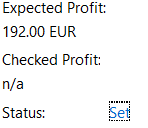
Después de confirmar la ganancia esperada cambia el estado en la pestaña jobcosting.
Desglose del cálculo (solo disponible en embarques master)
El botón volverá a calcular el desglose de todos los cargos del master a los embarques internos en la consolidación. Normalmente, esta acción ocurre de forma automática, pero este botón se puede usar para forzar el proceso.
Estados/tipos en Jobcosting
El objetivo de esta sección es describir los estados de las líneas de cobro en jobcosting, como: EP, OP, P, EI, OI o I. Las abreviaturas de los estados se explican aquí:
¿Qué tipos de cálculo de jobcosting existen y qué significan?
